Internet gratuit – Comment configurer Your-Freedom pour PC
Voici comment configurer Your-Freedom sur votre ordinateur.
Procédure :
Etape 1: Téléchargez et Installer Your-Freedom pour Ordinateur (Windows ou Mac). Une fois l’installation terminée, lancez-le.
Voir aussi : Comment configurer Your-Freedom pour Android
Etape 2: Allez sur Paramètres
Etape 3: Cliquez sur Votre Compte, puis entrez votre nom d’utilisateur et le mot de passe que vous venez de créer.
Etape 4: Ensuite, cliquez sur Connexion au serveur, puis appuyer sur Assistance.
Etape 5 : Sélectionnez seulement « DNS » et cliquez sur Suivant. Patientez pendant que la recherche des serveurs disponibles s’achève.
Une fois achevée, sélectionnez un serveur sur la liste et cliquez sur Suivant.
Veuillez à ce que vous ayez 53 comme Port, et DNS comme mode de connexion. Cliquez sur Sauvegarder et quitter.
Etape 6 : Enfin, cliquez sur Démarrer pour lancer la connexion. Puis voilà, vous êtes connecté.
Maintenant, il ne vous reste qu’à proxifier tous vos logiciels pour naviguer avec Y-F. Voici Comment configurer proxifier pour Your-Freedom sous Windows.
Soyez toujours connecté et abonnez-vous sur Roomytuto pour recevoir des notifications lorsque un nouvel article est publié.





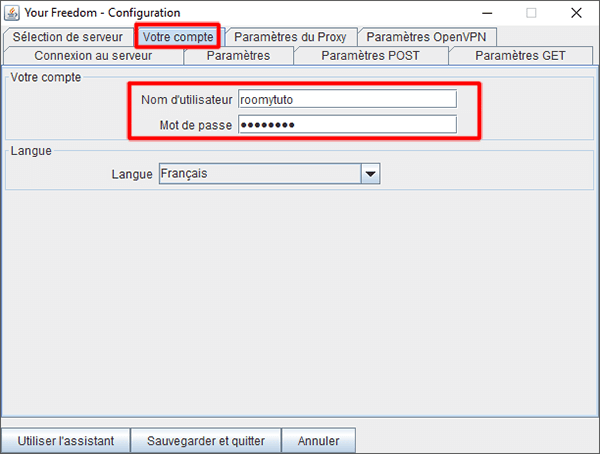
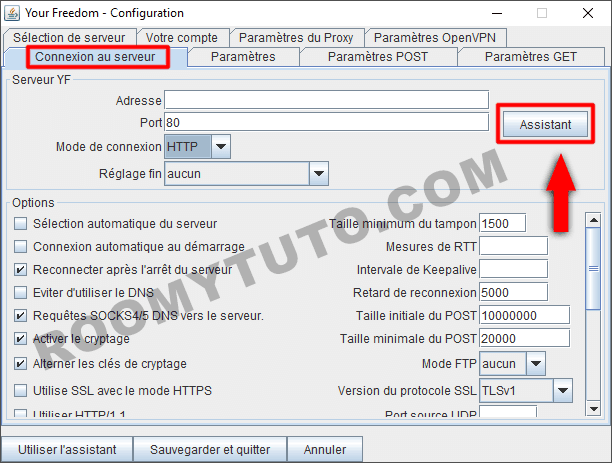
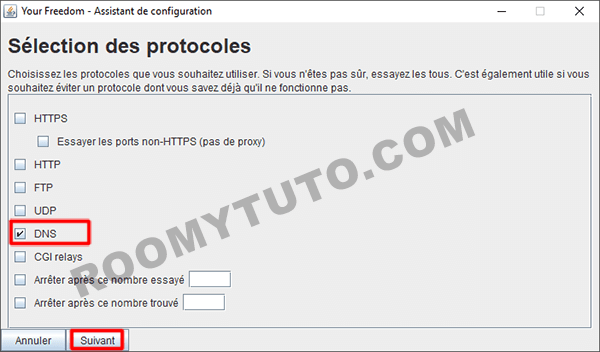
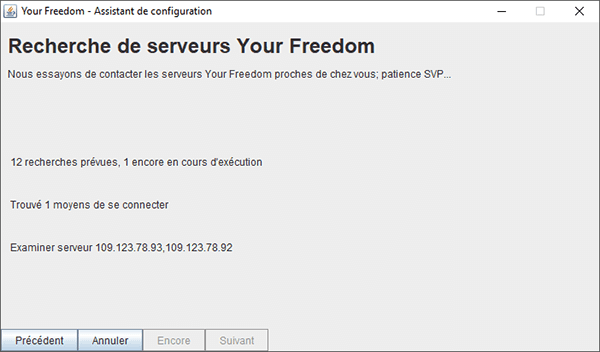
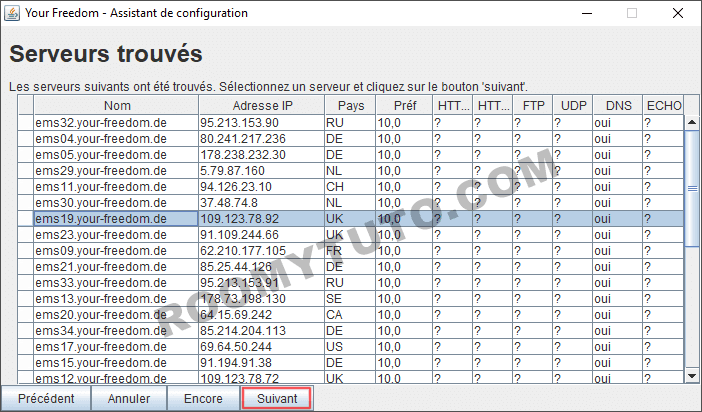
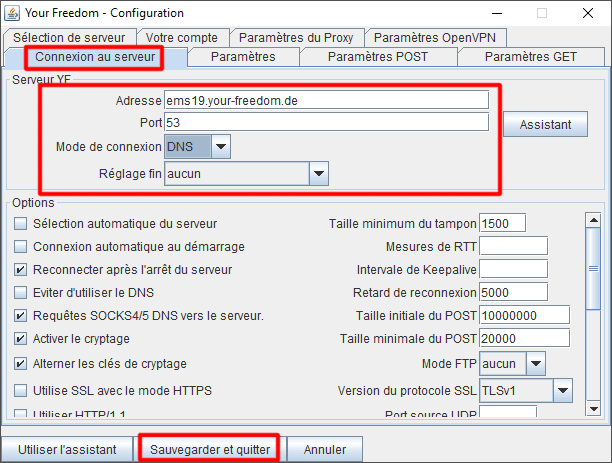
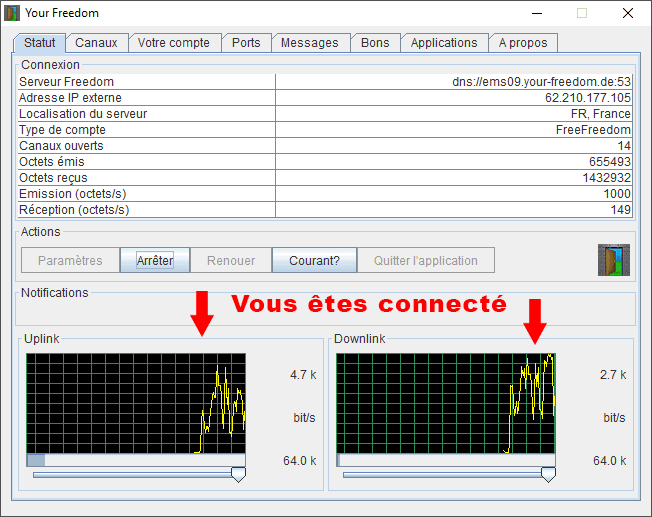



Lorsque j’ai fini de configurer et je clique sur connexion ça commence à compté et après on me dit authentification refusé je ne comprends pas.s’il vous plaît aidez moi
J’ai tout essayé ça marche pas comment configurer mieux
Salut M. Martin la méthode de téléchargement ne marche pas avec les livres que je veux télécharger. Svp ya t’il une autre méthode
bjr martin, je m’appelle méshak.
j’ai un problème le serveur DNS sont introuvables.
Que dois-je faire ?